最好先查看版本是否为Microsoft® Word 2019MSO再进行阅读,版本相差太大操作方式会有差异:如何查看Word文档版本-CSDN博客
问题:将目录设置成标题1样式后页眉还是没有更换为目录。
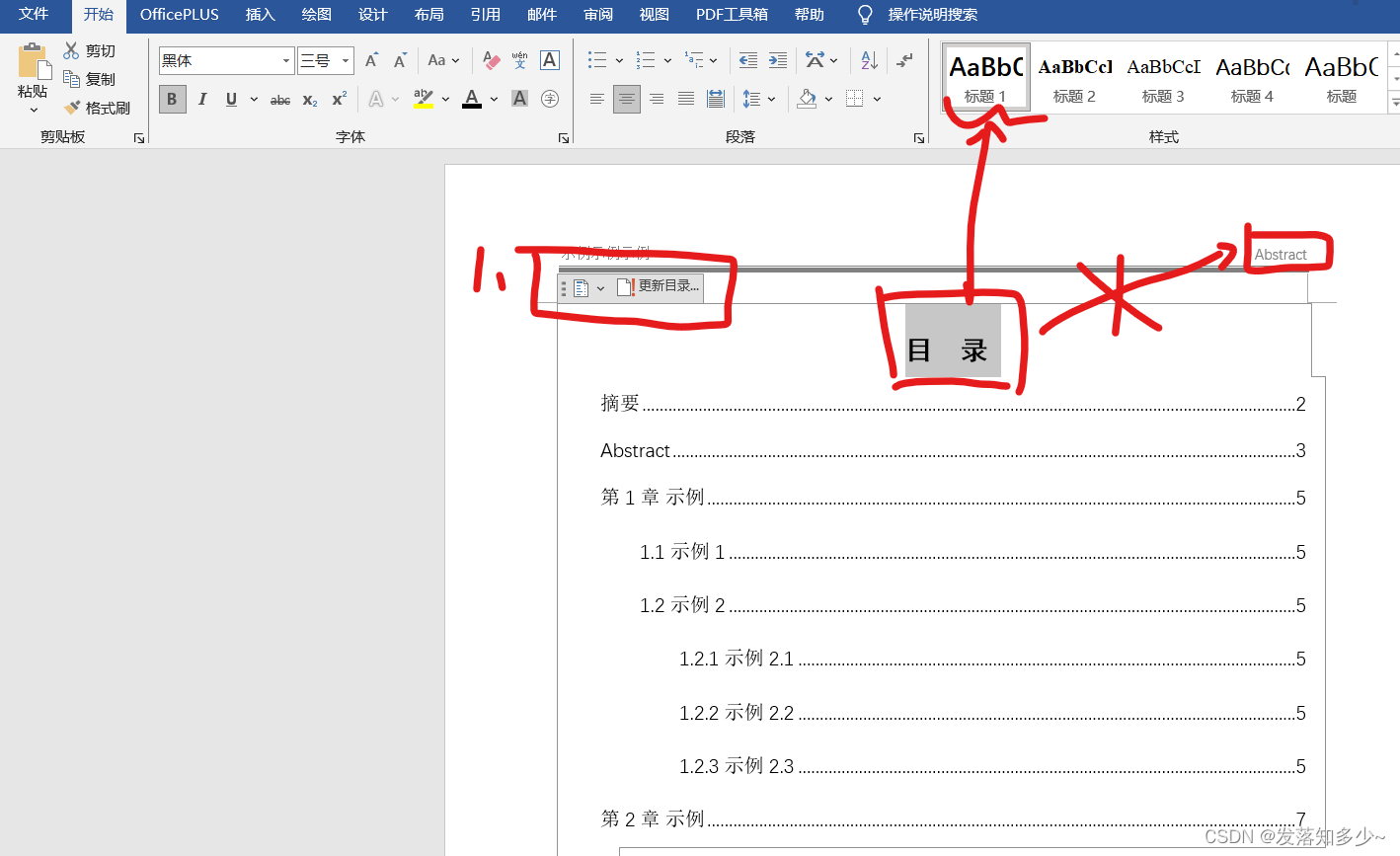
如何判断是否是目录控件:点击目录会出现上图红色框1的内容
原因:这个目录是目录控件,里面的内容在控件里面而不在正文,你应该就是像下图一样生成了这种自动目录,就会出现页眉与标题不匹配问题,无论怎么加分页符或者把目录的样式修改都是没有用。
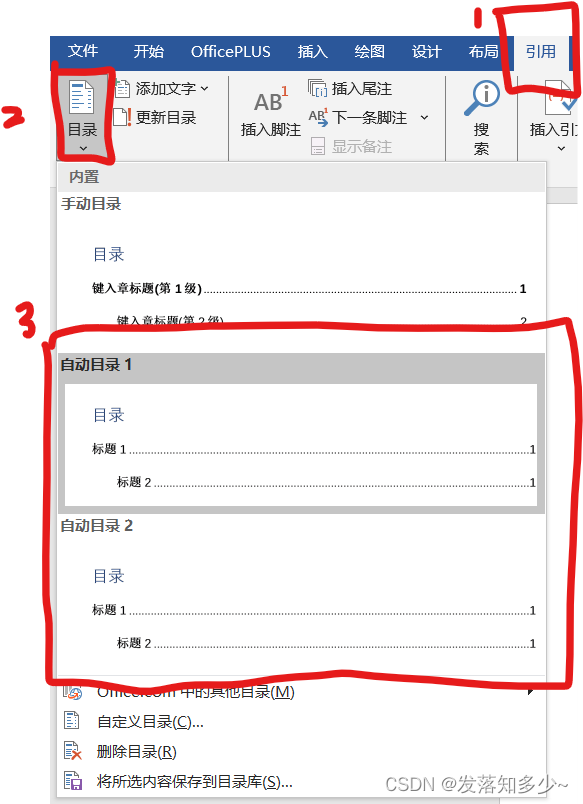
若是按照下面方法生成目录的话不会出现这个问题,下面生成目录的方法没有生成内容控件。
如何正确生成目录:Word文档如何生成目录-CSDN博客
解决方法:将目录控件里面内容移到正文,将目录控件移除即可。
第一步:选中目录控件中的内容,ctrl+x剪切。
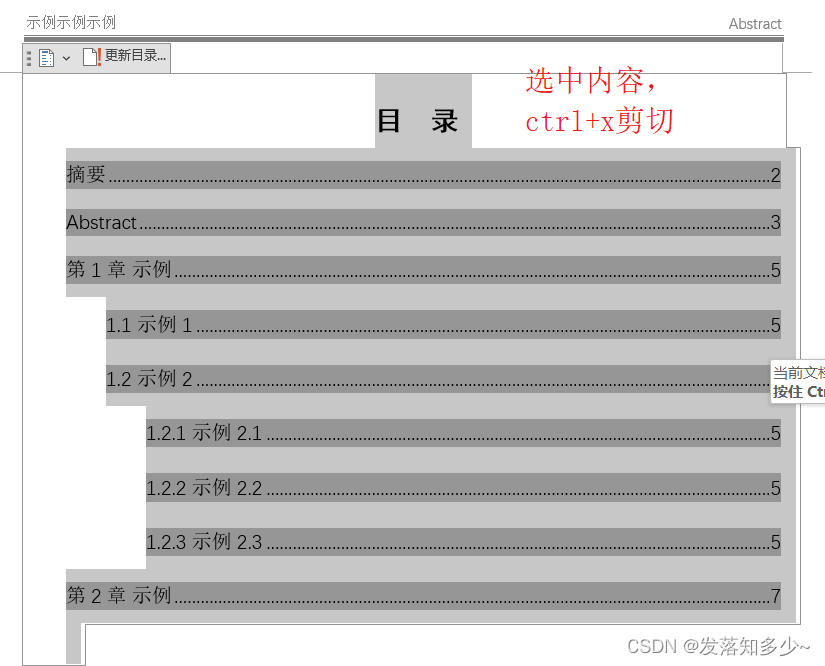
第二步:ctrl+v粘贴,然后选择粘贴选项,点击保留内容控件,去除勾选保留内容控件。
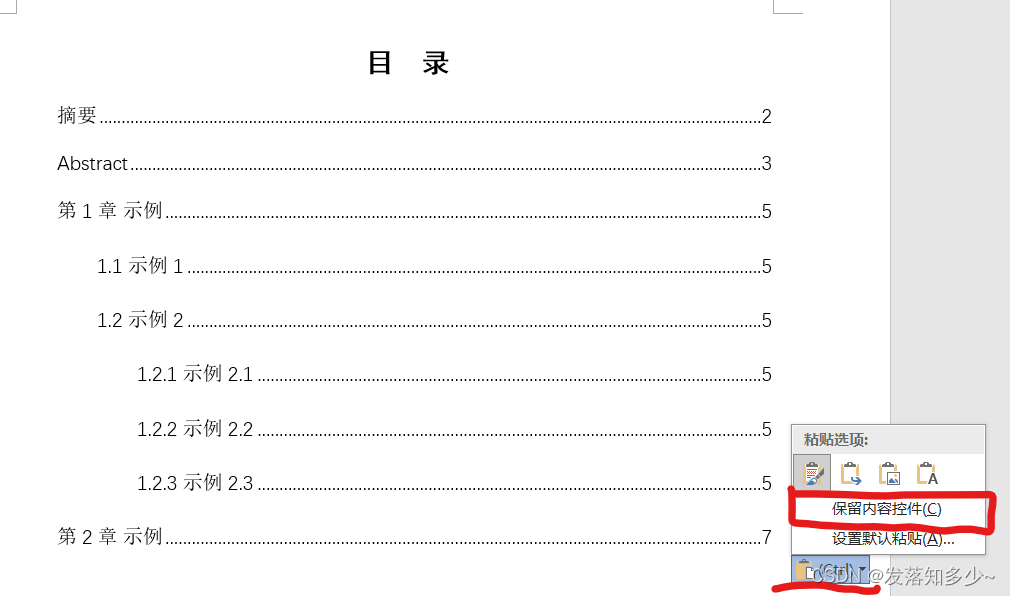
第三步:若页眉还未出现则再次将目录的样式改为标题1 ,如下图
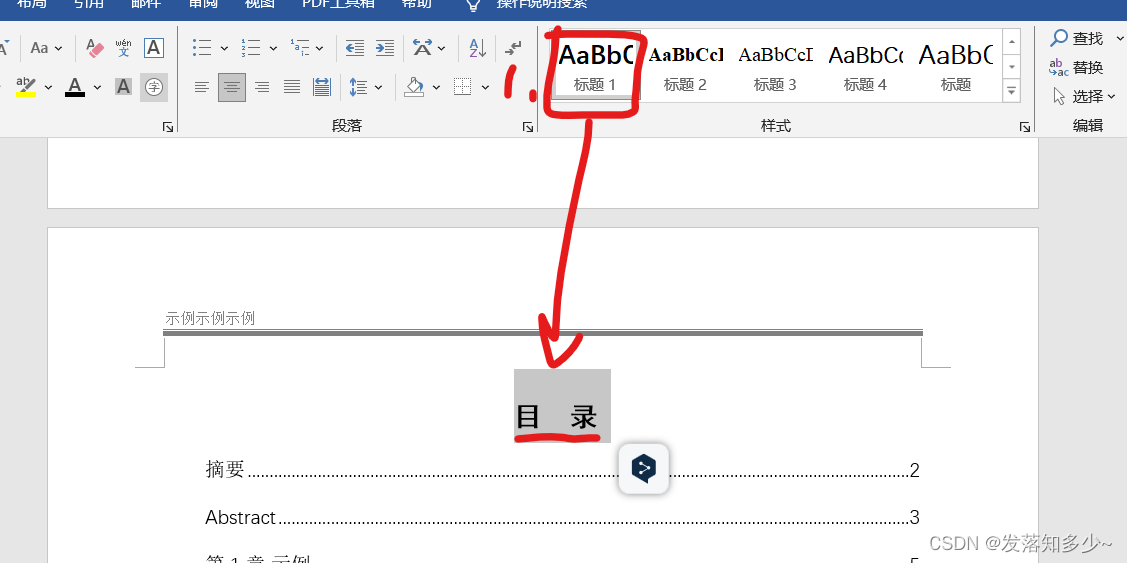
页眉右上角会出现目录的前提: 页眉如何绑定摘要、每一章标题:Microsoft® Word 2019MSO中写论文时如何在页眉插入章标题并右对齐-CSDN博客























 被折叠的 条评论
为什么被折叠?
被折叠的 条评论
为什么被折叠?








